「自分の曲、なんかバランスが悪い…」
「イヤホンで聴くと良いのに、スピーカーだと微妙…」
「音がこもって聴こえる…」
DTM初心者が最初につまずきやすいのが、“音の出口”と“音の入り口”。
今回は、音響環境を整えることで作品の質がグッと上がる、初心者向け音響ガジェットを5つ厳選しました。
音響ガジェット選びの3つの視点
- 音の入り口(録音):マイク・オーディオインターフェースで音を正しく取り込む
- 音の出口(モニター):ヘッドホン・スピーカーで正確に聴き取る
- 制作の快適さ:接続性・操作性・長時間使用に耐える設計
DTM初心者におすすめ!音響ガジェット5選
Focusrite Scarlett Solo(高音質オーディオIF・24bit/192kHz)

Focusrite Scarlett Solo Studio 第4世代 USBオーディオインターフェース バンドル ソングライター ギタリスト ボーカリスト用 コンデンサーマイクとヘッドフォン付き 録音/ソングライティング/ポッドキャスティング用
¥35,152
音質の評価:
進化したAirモード:
audio-technica AT2020(コンデンサーマイク・XLR接続)

オーディオテクニカ AT2020USB-X USB PC マイク コンデンサーマイク ミュートボタン付き 音量調整 イヤホン出力 USB-Type-C ドライバー不要 ゲーミングマイク 配信用マイク 宅録 Windows MAC PS4 PS5 国内正規品
¥21,780
圧倒的な高音質:
高い利便性:
幅広い用途:
SONY MDR-7506(密閉型モニターヘッドホン)

SONY ステレオヘッドホン MDR-7506
¥15,250
音質の評価:
快適性と利便性:
PreSonus Eris E3.5 スピーカー(コンパクト・フラットな音質)

PreSonus Eris E3.5(ペア) 2ウェイ・アクティブ・モニター 3.5″
¥21,800
音質とコストパフォーマンス:
サウンドの特性:
その他:
Steinberg Cubase LE(音楽制作ソフト・録音・編集・ミックス)

Cubase LEは「Focusrite Scarlett Solo」などの対象オーディオインターフェース(IF)を購入すると、バンドルソフトウェアとして無料で付属します。以下の手順で入手・インストールできます。
手順概要
- Focusrite製品を購入・接続 → Scarlett Soloなどの対象IFをPCに接続します。
- Focusriteアカウントを作成・製品登録 → Focusrite登録ページでアカウントを作成し、製品のシリアル番号を登録します。
- 「My Software」からCubase LEのコードを取得 → アカウント内の「My Software」タブでCubase LEを選び、「Show me my code」でダウンロードコードを表示。
- Steinberg Download Assistantをインストール → Steinberg公式サイトからダウンロード。
- コードを入力してCubase LEをダウンロード&認証 → Steinberg Download Assistant内でコードを入力し、Cubase LEをインストール。初回起動時にライセンス認証が必要です。
補足
使用シーン別おすすめ組み合わせ
まとめ:音が変わると、作品の完成度も変わる
DTMは「音を作る」だけでなく、「音を聴く」「音を録る」ことが作品の質を左右します。
最初に音響環境を整えることで、 「なんか違う…」というモヤモヤが「これだ!」という手応えに変わります。
あなたの音楽制作、そろそろ“耳の環境”から整えてみませんか?
以上、【便利ガジェット紹介編】“音が変わると作品が変わる”!DTM初心者におすすめの音響ガジェット5選【クリエイター・趣味特化系】でした。

では、おつかれさまでした~







































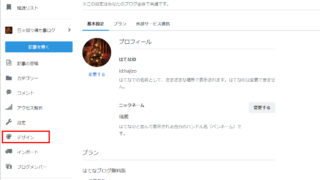
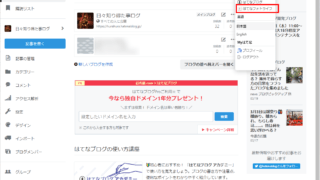
























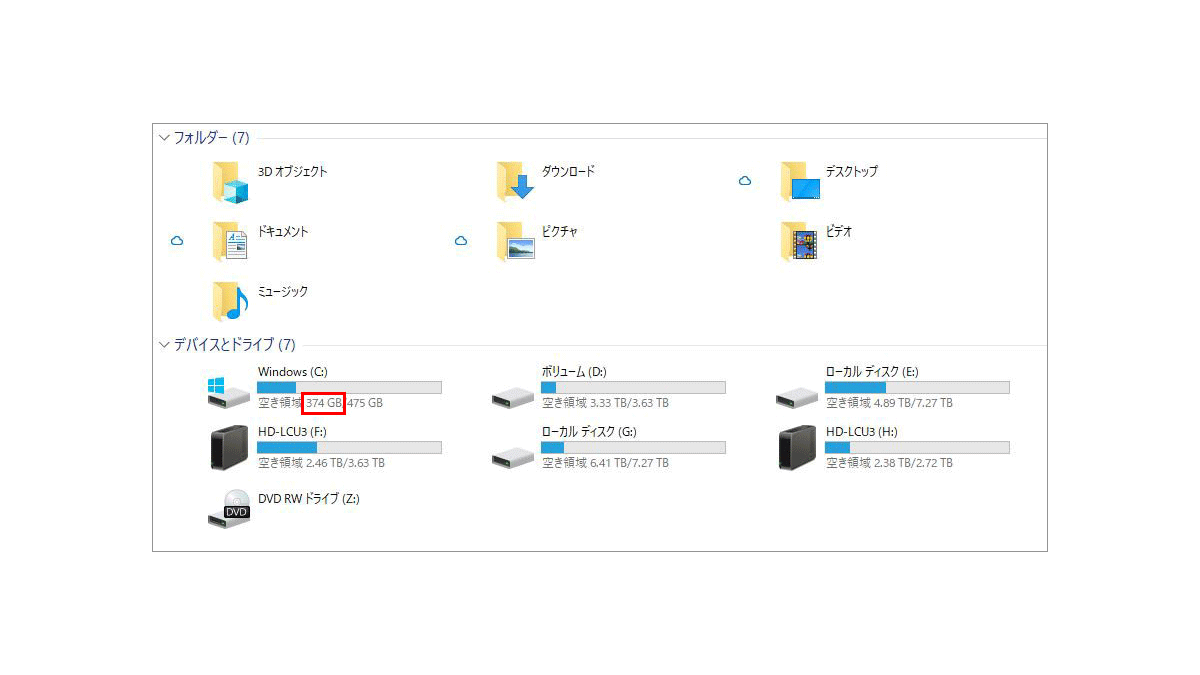








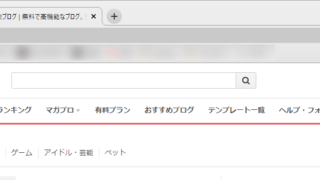









コメント